検索順位を上げるために独自ドメインを導入してみたものの、失敗ばかり。同じ失敗を繰り返さないための失敗履歴です。あくまで個人の備忘録ですし、その道の専門家でもありませんので、この件に関するご質問にはお答えできません。あしからず、ご了承くださいませ。
メールを受信できていない
「入力したテキストデータが間違ってるみたいですよ」みたいなメッセージに変わりました。
写真を撮るのを忘れてしまいました。
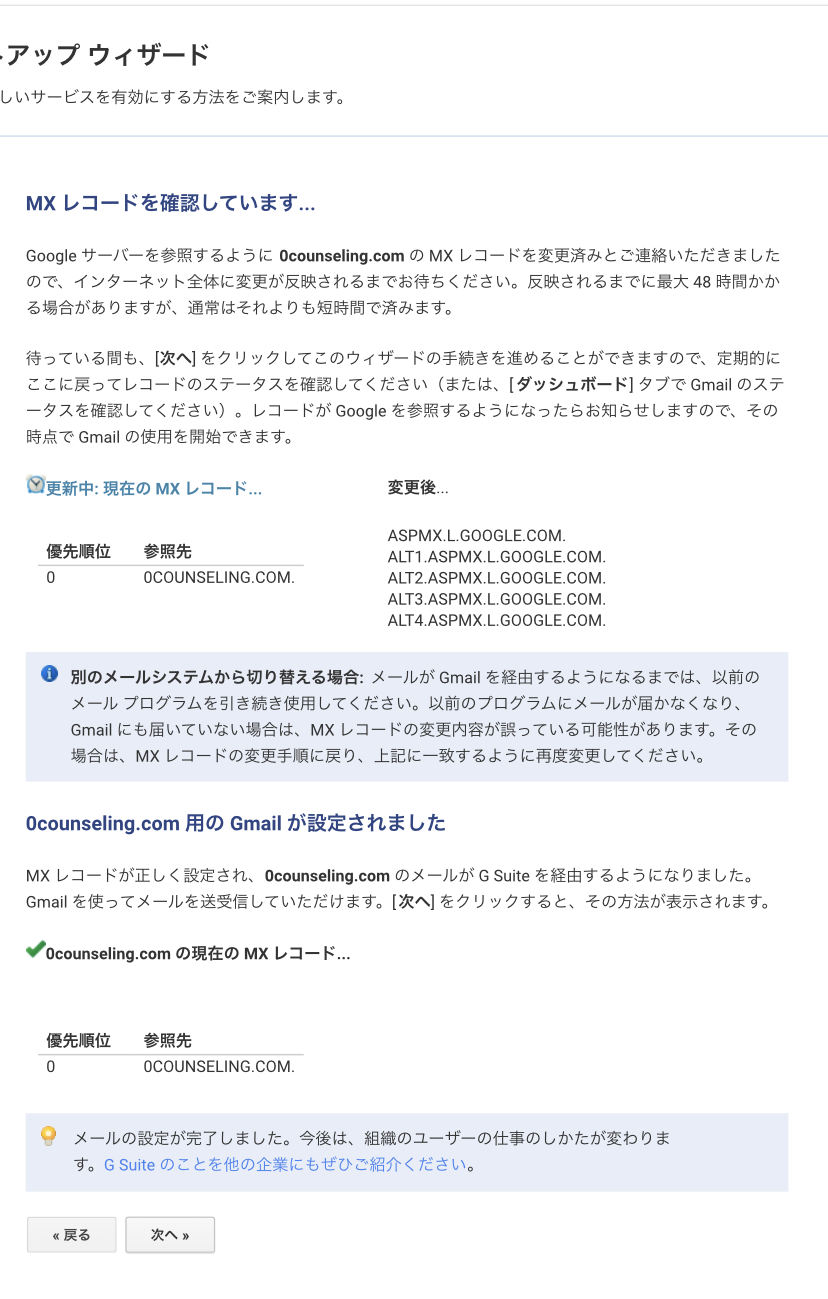
なので、google domain に行って、DNS項目を再度確認してみました。
そしたら、G suite
という見慣れないものがあって、そこに見慣れないレコードの記述がありました。
なので、そのG suite
設定を削除しちゃいました。
すると、
「ネームサーバーを変更したようです。ドメインのすべての設定(ウェブサイト、メール、合成レコード、リソースレコードを含む)は現在無効になっています。これらの設定を有効にするには、Google Domainsネームサーバーを復元する必要があります。もっと詳しく知る」
という、なんだか、脅されているようなメッセージが出てきました。
たぶん、ボクは、この脅し文句に負けて、Google Domainsネームサーバーを復元する
というボタンをおしてしまっていたようです。
それが、たぶん、メールが使えなくなってしまっていた原因のようでした。
[pdf-embedder url=”https://0counseling.com/wp-content/uploads/2020/04/Google-Domains-DNS.pdf” title=”Google Domains – DNS”]
それで、カスタムリソースレコードに、新しくmxレコードを入れ直し、
G suite 管理コンソールで確認したら、グリーンのチェックマーク(✔)になりました。
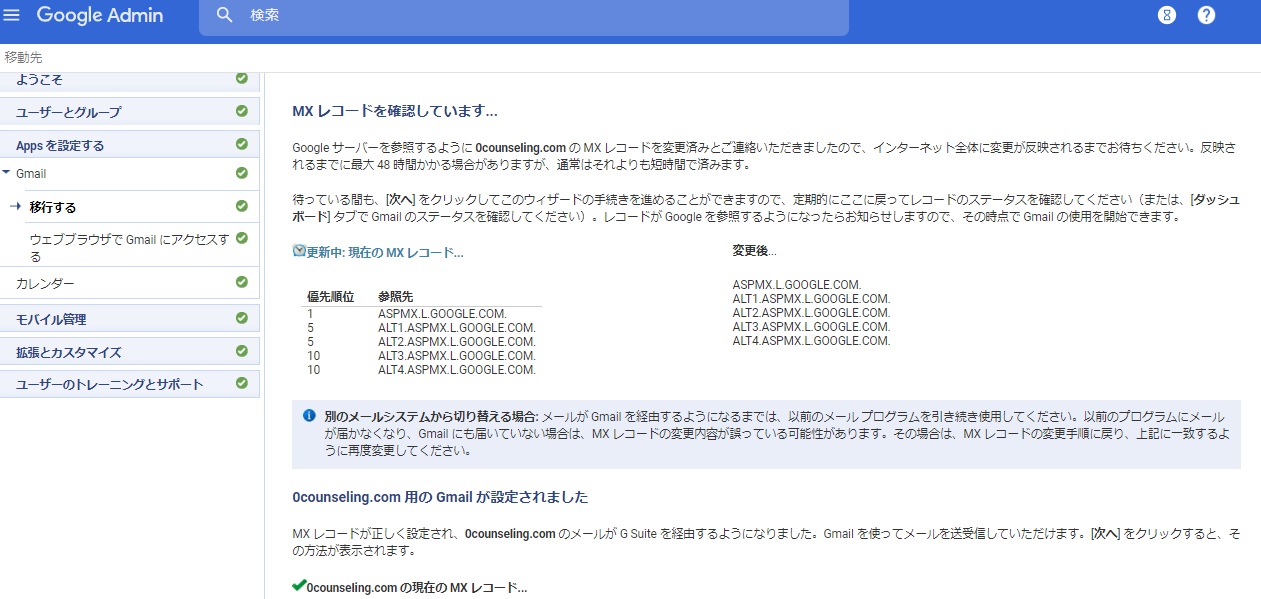
さらに、ドメインの所有権確認設定について、グーグルさんにチャットで質問してみましたところ、
nobuyukii: G Suite側で指定された「google-site-
Google Cloud Support: 恐れ入りますが、「google-site-
というお返事だったので、
Gmail用MXレコード設定
と、
G Suite独自ドメイン設定
をそのまま、ポンポン押して、設定しました。
そしたら、無事、メール受信ができるようになったみたいです。
[pdf-embedder url=”https://0counseling.com/wp-content/uploads/2020/04/PDF書類-6.pdf” title=”PDF書類 6″]

